
תוכנה זו תשמור על מנהלי ההתקנים שלך, ובכך תשמור עליך מפני שגיאות מחשב נפוצות ותקלות חומרה. בדוק את כל הנהגים שלך כעת בשלושה שלבים פשוטים:
- הורד את DriverFix (קובץ הורדה מאומת).
- נְקִישָׁה התחל סריקה למצוא את כל הנהגים הבעייתיים.
- נְקִישָׁה עדכן מנהלי התקנים כדי לקבל גרסאות חדשות ולהימנע מתקלות במערכת.
- DriverFix הורד על ידי 0 קוראים החודש.
העדכון הגדול האחרון של מיקרוסופט, עדכון יוצרי הסתיו, שוחרר לאחרונה לשבחים כלליים. עם זאת, יש סימנים ברורים שהעדכון אינו מושלם, היישומים הבולטים ביותר הם אפליקציות שלא במקומן.
לדברי משתמשים רבים שסיפקו משוב לאחר התקנת העדכון, אפליקציות רבות מופיעות כמותקנות בחנות מיקרוסופט, אך למעשה הן חסרות ב- Windows 10.
מיקרוסופט נמצאת על זה
מיקרוסופט תפס רוח מהבעיה הזו מוקדם וכעת הוא עובד על פתרון הבעיה. עד כה ידוע כי יישומים חסרים בתפריט התחלה וכי חיפוש אחריהם באמצעות Cortana אינו נותן תוצאות.
בעוד שמיקרוסופט עדיין מנסה למצוא פיתרון קבוע, א פלסטר למיניהם סופק לציבור.
כך המשתמשים יכולים לתקן את הבאג אם הם חווים בעיה זו.
כיצד לתקן אפליקציות חסרות ב- Windows 10 גרסה 1709
1. תיקון או איפוס האפליקציות שלך
ניווט לאפליקציות ותכונות מאפליקציות (תחת הגדרות) ייתן למשתמשים גישה לאפשרויות המתקדמות עבור רוב האפליקציות. לחיצה על אפשרות זו תפתח אפשרות לתיקון או לאיפוס של אותה אפליקציה.

תיקון ואז איפוס אם תיקון לא עבד הוא הדבר הראשון שמשתמשים צריכים לנסות ליישומים שלא מופיעים באפליקציות שלהם.
2. התקן מחדש את האפליקציות שלך
פיתרון נוסף, אם כי קצת יותר דרסטי מהראשון, הוא שמשתמשים יתקינו מחדש את האפליקציות שגורמות לבעיות. ראשית, עליהם להסיר אותם לחלוטין מהמערכת ואז להתקין אותם שוב.

זה אמור לפתור את כל הבעיות בנוגע לאפליקציות שאינן נראות זמינות למרות שהן מותקנות.
3. השתמש ב- PowerShell
זה עשוי להיות מעבר למה שנוח למשתמשים רגילים, אך זו דרך טובה לנסות ולתקן את הבעיה. ביצוע כמה צעדים פשוטים הוא גם לא מאוד מסובך ומשתמשים שלא משחקים באופן קבוע עם PowerShell לא צריכים לדאוג.
- השלב הראשון הוא גישה ל- Windows PowerShell. הדרך הקלה ביותר לכך היא לחפש PowerShell בקורטנה.
- לאחר שתאתר את האפליקציה, הפעל כמנהל.
- לאחר מכן, ישנן כמה פקודות שיש להקליד בחלון PowerShell. הנה הם:
- מחק reg "HKCUSoftwareMicrosoftWindows NTCurrentVersionTileDataModelMigrationTileStore" / va / f
- get-appxpackage -packageType bundle |% {add-appxpackage -register -disabledevelopmentmode ($ _. installlocation + "appxmetadataappxbundlemanifest.xml")}
- $ bundlefamilies = (get-appxpackage -packagetype Bundle) .packagefamilyname
- get-appxpackage -packagetype main |? {-not ($ bundlefamilies -contains $ _. packagefamilyname)}} |% {add-appxpackage -register -disabledevelopmentmode ($ _. installlocation + “appxmanifest.xml”)}
לאחר הקלדת כל הפקודות הללו וסיום התהליך, משתמשים צריכים להיות מסוגלים לראות ולהשתמש בכל האפליקציות כרגיל.
הדבר הטוב ביותר יהיה שמיקרוסופט תספק תיקון אוניברסלי, אך עד שזה יקרה, משתמשים לפחות יש כמה דרכים בהן הם יכולים לבצע את העסק שלהם מבלי לדאוג לבאג הזה.
בטח, זה לא נוח לעבור על כל ההגדרות האלה, אבל עדיף בכלל שלא תהיה גישה לאפליקציות האלה.
סיפורים קשורים לבדיקה:
- זו הסיבה שלא כדאי להתקין את Windows 10 Fall Creator Update במחשב האישי!
- הפעל את סקריפט ה- PowerShell הזה כדי להסיר אפליקציות ברירת מחדל מתמונת Windows 10
- מיקרוסופט משנה את יומן העדכון של Windows 10 מקובץ טקסט לקובץ בינארי
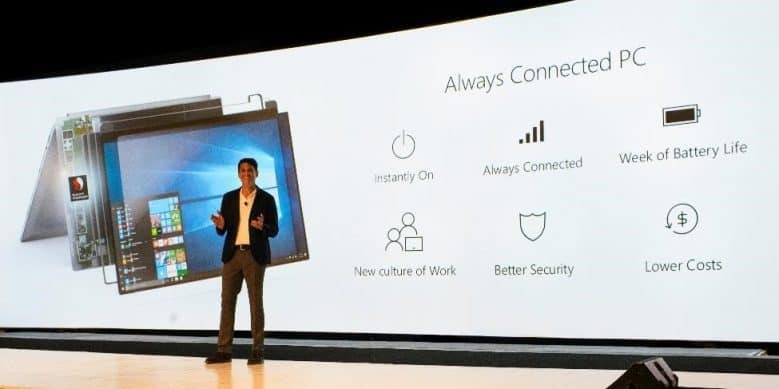
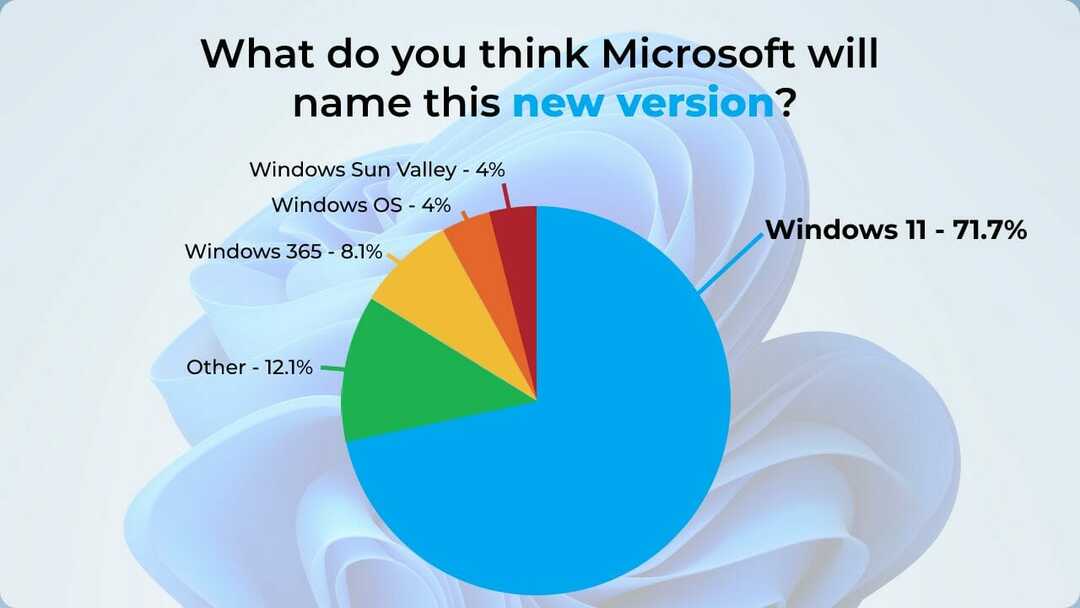
![שולחן העבודה הופך לשחור ב- Windows 10, 8.1 [תיקון]](/f/f2426708d9aec3c38ffc3c7ddbdf2d98.png?width=300&height=460)